Как отслеживать ведение журнала WooCommerce (и почему вы должны это делать)
Опубликовано: 2022-07-08Если вы еще не настроили ведение журнала WooCommerce, сейчас самое время это сделать. Отслеживание ошибок может быть очень полезным, если что-то сломается в вашем магазине, в то время как общее отслеживание активности может дать вам хорошее представление об изменениях, которые вносятся в настройки WooCommerce другими пользователями.
И если ваш магазин когда-нибудь сломается или начнут происходить странные изменения без четкого источника, эти журналы могут иметь решающее значение для решения проблемы.
Любопытно, что происходит в бэкэнде WooCommerce? Давайте настроим ведение журнала в WooCommerce, чтобы вы всегда точно знали, что происходит в вашем бэкэнде.
Что такое ведение журнала WooCommerce?
Ведение журнала и отладка являются очень важными частями работы веб-сайта. Когда вы используете такой инструмент, как WordPress или WooCommerce, он будет отслеживать различные действия, происходящие на вашем сайте в фоновом режиме.
Эти события компилируются в файл журнала для удобного просмотра. Обычно вам не нужно внимательно следить за журналами активности, но когда ваш сайт начинает барахлить или настройки, казалось бы, меняются сами по себе, может быть очень полезно иметь к ним доступ.
Но эти журналы могут сбивать с толку, вводить в заблуждение или излишне беспокоить новичков, которые не знают, как отлаживать, поэтому многие из этих инструментов отключают их по умолчанию.
Например, WordPress имеет встроенную отладку; вам просто нужно включить режим отладки, чтобы начать регистрацию.
WooCommerce работает почти так же. Без плагинов он предлагает возможность отслеживать определенные типы ошибок и регистрировать их на случай, если вам когда-нибудь понадобится отладить неработающую витрину или странное поведение сайта. Их можно найти в файлах вашего сайта или через панель инструментов.
Журналы активности WooCommerce
Ведение журнала активности — это функция, которая, хотя и не встроена в WooCommerce по умолчанию, тем не менее очень важна. Эти журналы отслеживают любые изменения настроек и ответственных за них.
Журнал активности WooCommerce может отслеживать обновления существующих заказов, описания продуктов, количество товаров на складе, цены, коды купонов, настройки магазина и практически любую другую функцию, предоставляемую WooCommerce.
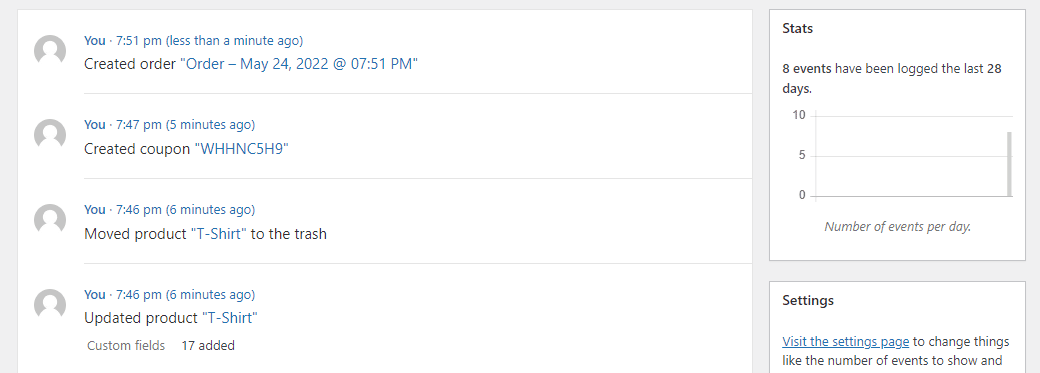
Он также сообщит вам, какой пользователь внес это изменение и когда. Вы также можете получать предупреждения, когда вносятся определенные конфиденциальные изменения.
Это важно, если на вашем сайте несколько менеджеров магазинов. Если кто-то изменит настройку, которую он не должен делать, это может вызвать много путаницы. Но с журналом активности вы сразу узнаете, кто сделал переход.
Но даже если вы управляете магазином самостоятельно, это все равно важная функция. Иногда вы можете что-то изменить, не желая того, и журнал активности позволит вам найти проблему и откатить ее. Или, если вас взломают, вы сможете быстро определить любое подозрительное поведение.
WooCommerce по умолчанию не включает ведение журнала активности, поэтому вам необходимо установить плагин, чтобы включить эту функцию.
Журналы ошибок WooCommerce
В отличие от регистрации активности, WooCommerce включает встроенную регистрацию ошибок. Он отслеживает два типа ошибок: фатальные ошибки и общие ошибки PHP.
Неустранимые ошибки — это серьезный тип ошибок, вызванных неисправным кодом, который приводит к сбою выполнения действия. WooCommerce может вызвать несуществующую функцию, попасть в бесконечный цикл кода или попытаться сделать что-то, что не позволяет ваш сервер.
Иногда фатальная ошибка может не иметь заметных последствий, но в других случаях она может привести к поломке частей вашего магазина или даже к остановке загрузки всего сайта.
Общие ошибки PHP могут вызывать гораздо меньше беспокойства. Сам WordPress построен на PHP, как и плагины, такие как WooCommerce. На веб-сайтах постоянно возникают ошибки, часто из-за неправильного синтаксиса кодирования или незначительных конфликтов. Иногда они могут вызвать заметные проблемы, а иногда вы их вообще не заметите.
Но рекомендуется следить за ошибками на вашем сайте, особенно за фатальными ошибками. Они могут указывать на проблему, требующую немедленного устранения.
Почему вы должны отслеживать свои журналы WooCommerce
Игнорирование ваших журналов может быть большой ошибкой. Хотя это требует небольшой настройки, все же стоит потратить время, чтобы убедиться, что ваш магазин WooCommerce отслеживает активность и ошибки.
Хотя в большинстве случаев это может не иметь никакого значения, в тот момент, когда что-то на вашем веб-сайте сломается или начнут происходить необъяснимые изменения, это станет спасением. Журналы сообщают вам, что произошло, когда и где, чтобы вы могли легко определить проблему и отменить изменения.
И если вы внимательно следите за своими журналами, часто проверяя их или настраивая автоматические уведомления, они могут позволить вам обнаружить проблему до того, как она выйдет из-под контроля.
Ошибки могут возникнуть в любой момент, что сделает ваш магазин непригодным для использования. Или кто-то может — случайно или злонамеренно — изменить параметр, который мешает чему-то важному, например, ценообразованию продукта или функциональности страницы оформления заказа. Вы можете не заметить проблему, пока не потеряете прибыль за несколько недель или месяцев.
Но если вы следите за своими журналами, вы будете в курсе до того, как произойдет что-то опасное. Вы всегда сразу будете знать, когда серьезные ошибки отключат ваш сайт, изменятся настройки, а товары или заказы будут обновлены.
И если ваш магазин когда-либо будет взломан и испорчен, это будет сразу видно по зарегистрированной строке цен, которые будут радикально изменены, описания обновлены, а целые продукты удалены.
Наконец, ведение журнала может помочь вам соблюдать GDPR в определенных сценариях. Большинство подключаемых модулей журнала активности должны включать способ предоставления пользователям собранных о них данных, что требуется GDPR. WooCommerce также предлагает встроенные функции GDPR.
Как отслеживать ведение журнала активности WooCommerce
Ведение журнала активности не поставляется с плагином, поэтому для этого вам понадобится расширение WooCommerce. У каждого из этих трех есть свои плюсы и минусы, поэтому вот краткий обзор того, как работает каждый из них.
Вы можете установить любой плагин, выбрав « Плагины» > «Добавить новый » и выполнив поиск по его названию, или загрузив эти плагины по их ссылке и загрузив файл с помощью кнопки « Загрузить плагин ».
1. Журнал действий
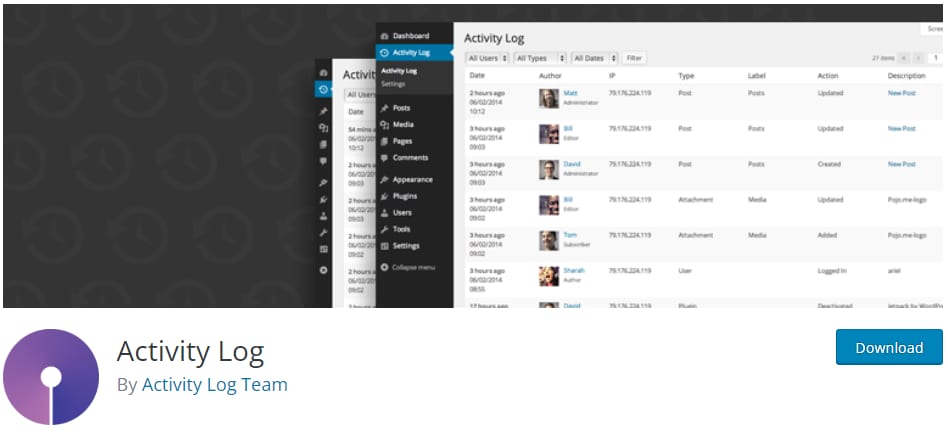
Плагин Activity Log с подходящим названием был разработан для мониторинга основных действий WordPress, а также нескольких плагинов, включая WooCommerce. Он хорошо оптимизирован и использует собственную таблицу базы данных, так что вы не заметите никаких замедлений.
Вы найдете новое меню « Журнал активности » в верхней части панели инструментов после его установки. Вам будет представлено простое и точное меню, в котором перечислены все последние действия, за что несут ответственность пользователи (и IP-адреса, стоящие за ними), а также любой дополнительный контекст.
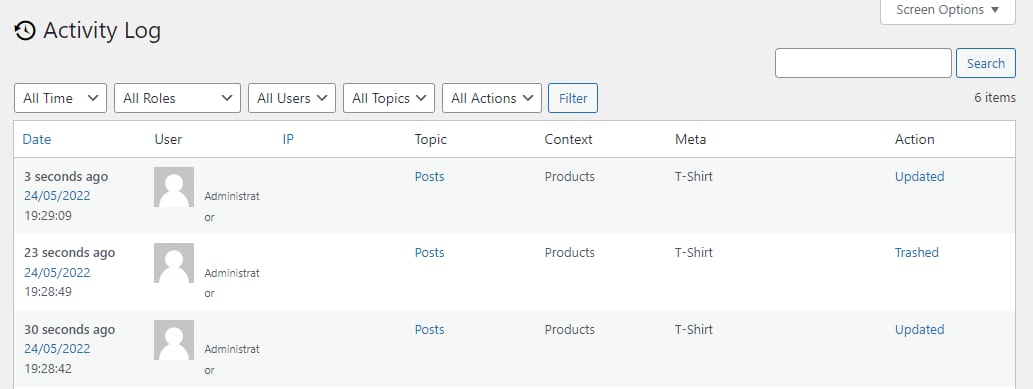
Единственным недостатком является то, что в большинстве случаев он не показывает, что именно было изменено, а только то, что изменение произошло.
Вы также можете настроить параметры для хранения журналов в течение более длительного или более короткого периода или удалить их из базы данных, если они занимают слишком много места.
В целом, это хороший выбор для плагина ведения журнала, если вам просто нужен общий обзор того, что происходит в вашем магазине. Нет платных функций; то, что вы видите, это то, что вы получаете.

2. Журнал активности WP + Журнал активности WP для WooCommerce
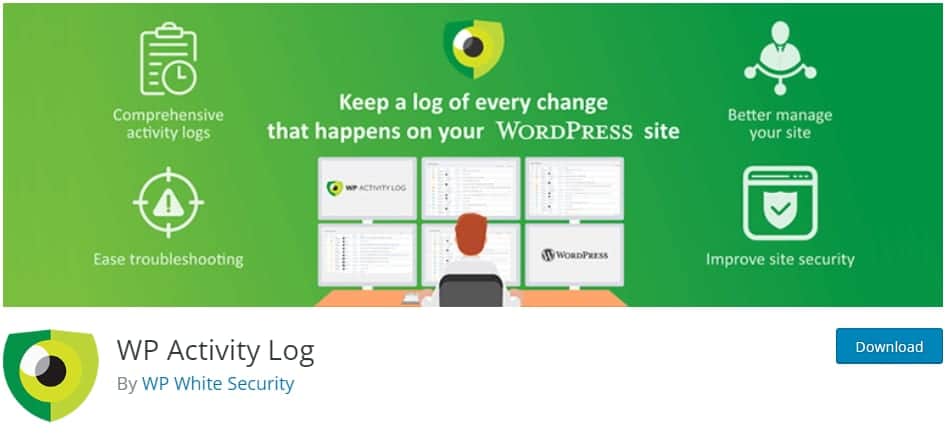
Журнал активности WP полезен для подробного отслеживания изменений, происходящих на вашем веб-сайте, а также есть расширение WooCommerce, которое дает еще больше информации. Хотя некоторые функции (уведомления по электронной почте, поиск в журнале, скомпилированные отчеты и т. д.) доступны только для премиум-класса, бесплатные пользователи получают доступ к множеству параметров.
После установки взгляните на новое меню журнала активности WP на панели инструментов. Используйте средство просмотра журнала для просмотра любых зарегистрированных событий, настройте параметры для детального контроля и используйте меню « Включить/отключить события », чтобы регистрировать именно те события, которые вам нужны. В меню категорий на этой странице выберите WooCommerce , чтобы сузить список до хранения только событий.
Журналы очень подробные, в них рассказывается, что именно изменилось, а также обычная информация, такая как пользователь и IP-адрес.
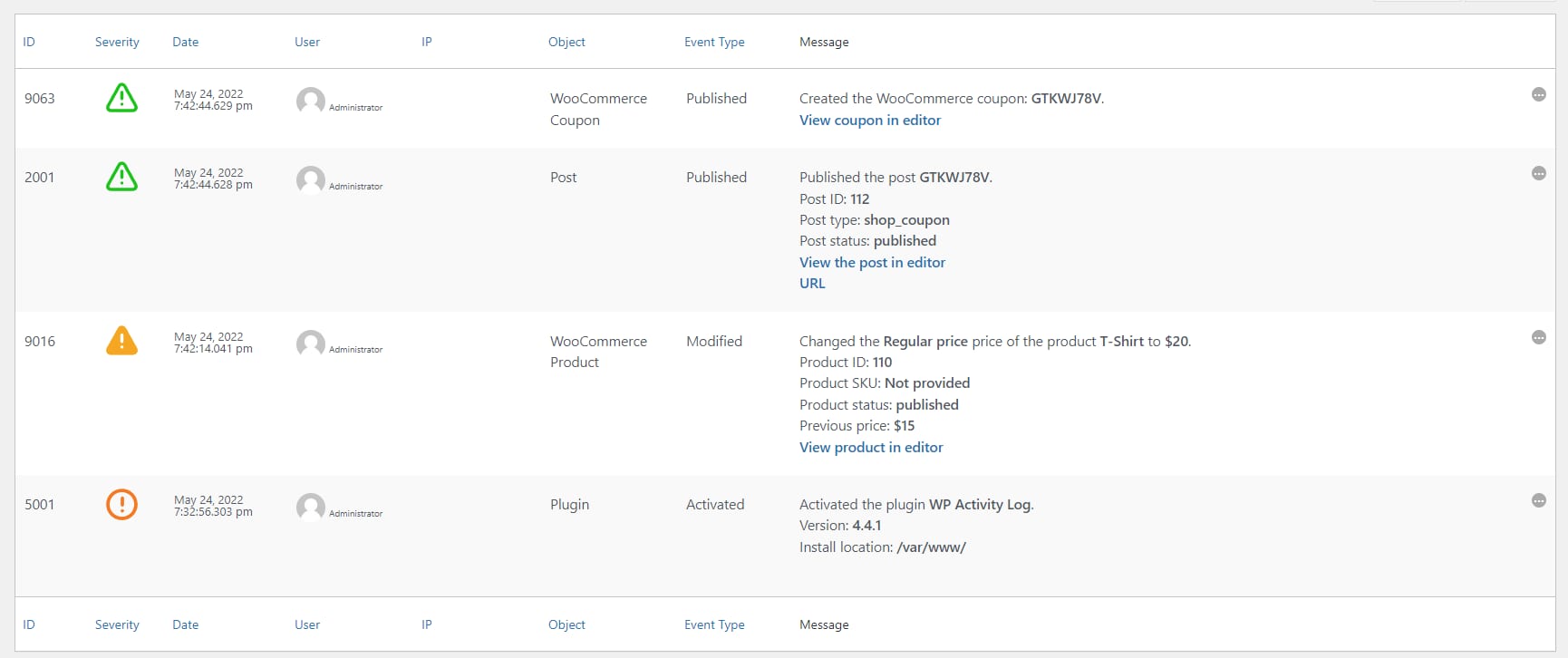
Это очень сложный плагин с множеством настроек и функций, поэтому, если вам нужен еще больший контроль над вашими журналами и полная информация о том, что именно изменилось, этот плагин для вас.
3. Простая история
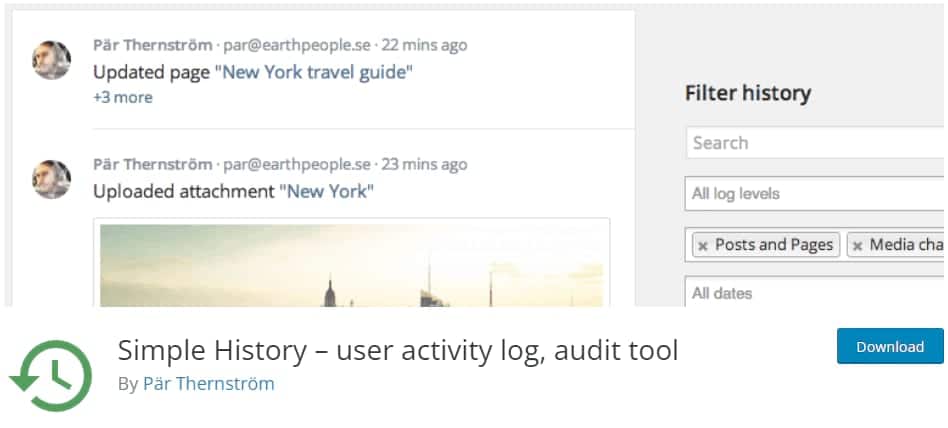
Иногда простота — лучший способ управления веб-сайтом. Если вам нужен регистратор активности без каких-либо хлопот, Simple History — хороший выбор. Он работает с WooCommerce, а также с остальной частью вашего веб-сайта, чтобы дать общее представление о любых изменениях, которые вносятся.
Вы можете найти свою страницу журнала в Dashboard > Simple History , а страницу настроек — в Settings > Simple History . Журналы хранятся в течение 60 дней, и вы можете искать их по ключевым словам.
Интерфейс приятный и элегантный, поэтому, если вас беспокоит беспорядок, который часто присутствует в плагинах для ведения журналов, вам может понравиться Simple History.
Как отслеживать регистрацию ошибок WooCommerce
Ведение журнала активности можно включить с помощью простого плагина, но с ведением журнала ошибок вам, вероятно, придется выполнить дополнительную настройку.
Если вы хотите видеть только фатальные ошибки, к этому достаточно легко получить доступ с панели управления. Но если вы хотите увидеть общие ошибки PHP или добавить пользовательские записи журнала, это потребует дополнительной работы. Это следует делать только в том случае, если вы опытный пользователь и знакомы с PHP.
Прежде чем изменять какие-либо конфиденциальные файлы на вашем сайте или добавлять какой-либо код, вы всегда должны создавать резервную копию на случай, если что-то пойдет не так. Вы можете легко сделать резервную копию на панели инструментов Kinsta. Кроме того, узнайте, как сделать резервную копию базы данных WooCommerce.
Отслеживание ведения журнала WooCommerce
Фатальные ошибки очень легко найти в WooCommerce. Ваши журналы можно найти в WooCommerce > Статус . Затем щелкните вкладку « Журналы » вверху.
Щелкните раскрывающееся меню, чтобы открыть его. Если на вашем сайте произошла фатальная ошибка, вы найдете журнал, ожидающий вас здесь. Выберите его и нажмите View , чтобы увидеть, что произошло.
Вы сможете сказать, в какое время произошла ошибка и какой код мог ее вызвать. Если вы знакомы с PHP, это может указать вам правильное направление для решения проблемы.
Если вы не видите здесь журналы фатальных ошибок, это означает, что ваш сайт работает нормально и без проблем. Проверяйте время от времени, чтобы убедиться, что все работает гладко. И если ваш магазин когда-нибудь начнет капризничать, это должно быть первым местом, куда вы посмотрите.
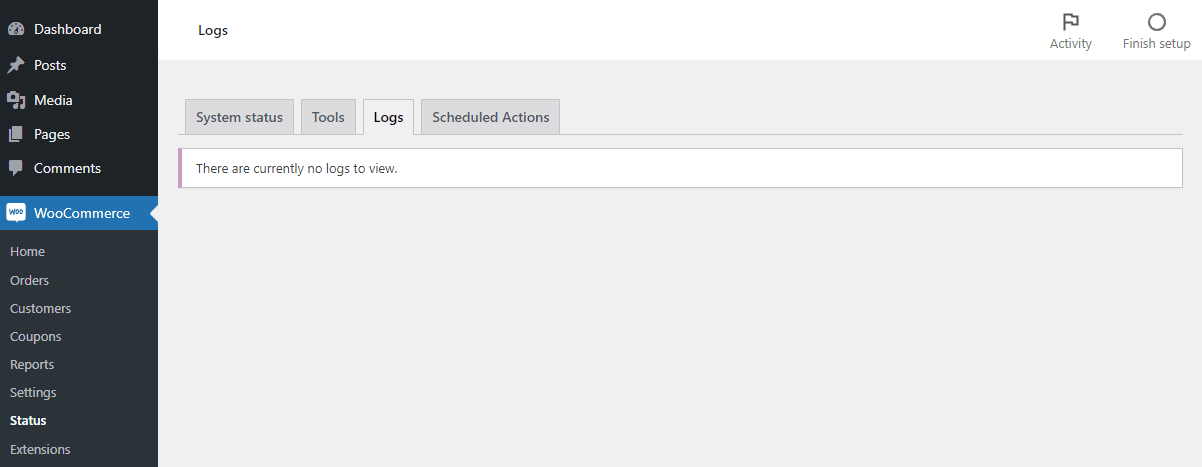
Если вы предпочитаете прямой доступ к файлам журналов, вы можете найти их в папке /wp-content/uploads/wc-logs вашего сайта. Вы можете использовать FTP для подключения к своему сайту и просмотра журналов, хотя часто удобнее просто использовать панель инструментов.
Вы также можете получить доступ к журналам ошибок PHP в целом, поскольку они предоставляют немного больше информации, чем просто фатальные ошибки, выводимые в WooCommerce.
Установите FTP-программу, например FileZilla, и получите учетные данные FTP с хоста. Пользователи Kinsta могут найти их на MyKinsta в разделе « Сайты» > «Информация» .
Подключитесь к своему сайту и найдите файл error.log, который может находиться в разных местах, но чаще всего в корневой папке, в папке public_html или в папке var/log .
Если вы используете Kinsta, вы также можете получить доступ к файлу error.log в MyKinsta в разделе « Сайты» > «Журналы », FTP не требуется.
Включить отладку WooCommerce
Если у вас активно возникают проблемы, вы можете попробовать включить режим отладки. Это начнет активно записывать ошибки в файл, который вы можете найти на своем сервере.
Используйте программу FTP для доступа к вашему серверу и найдите wp-config.php в корневой папке вашего сайта. Добавьте следующий код (или измените существующие значения, если этот код уже присутствует):
определить('WP_DEBUG', правда);
определить('WP_DEBUG_LOG', правда);
определить('WP_DEBUG_DISPLAY', ложь); 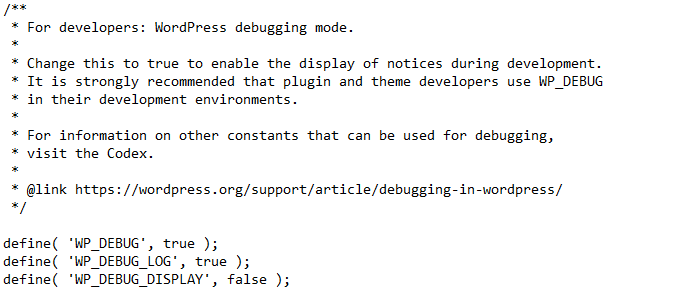
Теперь вы сможете найти новый файл в папке wp-content: debug.log .
Попробуйте снова вызвать проблему и проверьте файл debug.log, чтобы узнать, что было выведено. Это может помочь вам в правильном направлении к решению вашей ошибки.
Просто не забудьте снова отключить отладку, как только закончите, так как она может представлять проблему безопасности, если оставить ее включенной в течение длительного периода времени.
Добавить пользовательскую запись журнала
Что, если вы хотите, чтобы регистратор WooCommerce отслеживал пользовательскую функцию и отображал ее на панели инструментов, как фатальные ошибки? Это вполне возможно, но требует некоторых продвинутых знаний PHP и умения добавлять код на свой веб-сайт.
Это подходит, если вы хотите отслеживать определенные действия в вашем магазине без использования плагина журнала действий или если вы хотите следить за ошибками, которые WooCommerce обычно не выводит.
WooCommerce использует функцию WC_Logger для обработки журналов, которые вы можете использовать сами, используя wc_get_logger. Вы даже можете записывать эти журналы прямо в свою административную область с помощью WC_Log_Handler_DB.
После того, как вы написали свой собственный код, вы можете либо вставить его в functions.php с помощью FTP или « Внешний вид» > «Редактор файла темы» , либо вы можете создать плагин, если вы используете много сложного кода.
Если вы хотите увидеть это в действии, посмотрите этот пример пользовательских журналов WooCommerce.
Резюме
Рекомендуется настроить журнал активности и следить за отчетами об ошибках, особенно когда вы используете что-то столь важное, как интернет-магазин.
Одна крошечная проблема может нанести серьезный ущерб вашему доходу от WooCommerce. Надлежащее ведение журнала может предотвратить выход проблемы из-под контроля или даже остановить ее на своем пути при достаточном усердии. Чем больше людей управляет вашим магазином, тем важнее становится ведение журнала, хотя это может быть огромным подспорьем даже для индивидуальных проектов.
WooCommerce по умолчанию не поддерживает ведение журнала активности, поэтому вам необходимо установить плагин. Регистрация ошибок встроена, но если существующей системы недостаточно, вы всегда можете добавить свои собственные журналы с помощью небольшого кода.
WooCommerce был создан с возможностью расширения, поэтому все возможно, особенно если у вас есть хостинг WooCommerce, который упрощает изменение вашего сайта и доступ к журналам.
